Mac mini Serverのハードドライブ1基をSSD(Crucial m4 256GB)に換装しました。このSSDは旧ファームウェアにおいて使用時間に関わる不具合があったため、ファームアップの必要がありました。
まずは現在の使用時間を確認しようとS.M.A.R.T.を見ようとしましたが、Macのディスクユーティリティで確認できるのは正常か異常かの2択で詳細がわかりません。
サードパーティのアプリを探してみると、S.M.A.R.T.の確認とディスクエラーの通知をしてくれるSMARTReporterがありました。
有料版と別に、非サポートの無料版があります。
起動するとステータスバーに常駐するので、アイコンクリックから環境設定で該当ドライブを右クリック。「S.M.A.R.T.属性を確認」からポップアップしたウィンドウに、テキストベースでS.M.A.R.T.の情報が書かれています。
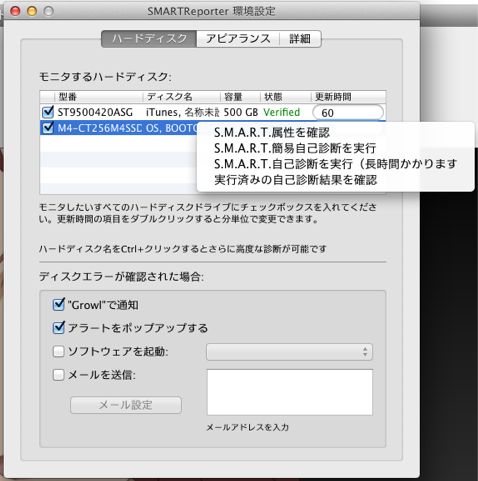
Power_On_Hoursが起動時間です。Windows用のCristalDiscInfoほど簡便ではありませんが、S.M.A.R.T.の情報を調べるだけなら十分でしょう。
1 Raw_Read_Error_Rate 0x002f 100 100 050 Pre-fail Always - 0
5 Reallocated_Sector_Ct 0x0033 100 100 010 Pre-fail Always - 0
9 Power_On_Hours 0x0032 100 100 001 Old_age Always - 1209
12 Power_Cycle_Count 0x0032 100 100 001 Old_age Always - 489
ファームウェアのアップデートには、Studio Milehighさんの記事を参考にしました。

